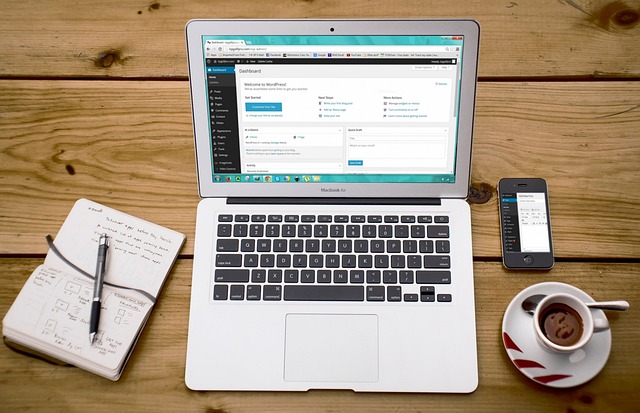Haben Sie sich jemals gefragt, wie Sie eine bestimmte Region, einen Park oder sogar ein berühmtes Wahrzeichen wie das Phantasialand als sauberes, klares Bild aus Google Maps extrahieren können? Vielleicht benötigen Sie es für eine Präsentation, ein Schulprojekt, eine Website oder einfach nur aus persönlichem Interesse. Ein einfacher Screenshot reicht oft nicht aus, da er unerwünschte Elemente wie Beschriftungen, die Google Maps-Oberfläche oder nur einen rechteckigen Ausschnitt liefert. Aber keine Sorge! Mit dieser detaillierten Schritt-für-Schritt-Anleitung zeigen wir Ihnen, wie Sie beliebige Flächen aus Google Maps als hochqualitatives Bild ausschneiden – ganz einfach und mit kostenlosen Tools.
Das Ziel ist es, Ihnen die Fähigkeiten zu vermitteln, nicht nur rechteckige Bereiche, sondern wirklich jede Form oder jedes Gebiet, das Sie sich vorstellen können, präzise abzubilden. Ob es sich um das komplexe Layout eines Vergnügungsparks, die gewundene Form eines Sees oder die Umrisse eines historischen Viertels handelt – nach dieser Anleitung werden Sie in der Lage sein, jede Herausforderung zu meistern.
Warum Sie beliebige Flächen aus Google Maps ausschneiden sollten
Die Gründe, warum man einen spezifischen Bereich aus Google Maps als Bild benötigt, sind vielfältig:
- Präsentationen: Für Vorträge oder Geschäftsberichte, um Standorte oder Gebiete visuell darzustellen.
- Webdesign und Blogs: Um Kartenmaterial themenspezifisch in Webseiten oder Artikeln einzubetten, ohne die komplette interaktive Karte einbinden zu müssen.
- Projekte und Planung: Für architektonische Entwürfe, Landschaftsplanung oder städtebauliche Studien.
- Bildung: Für Geografieprojekte in der Schule oder Universität, um spezifische Regionen zu analysieren.
- Hobby und persönliche Nutzung: Um Urlaubserinnerungen festzuhalten, Wanderrouten zu planen oder einfach nur, um eine bestimmte Ansicht zu archivieren.
Der Vorteil des Ausschneidens einer beliebigen Form liegt in der Flexibilität. Sie sind nicht an die Standardrechtecke gebunden, die die meisten Screenshot-Tools bieten. Sie können sich auf das Wesentliche konzentrieren und eine maßgeschneiderte visuelle Ressource erstellen.
Die benötigten Werkzeuge
Um unsere Mission erfolgreich zu beenden, benötigen wir nur wenige, leicht zugängliche Tools:
- Webbrowser: Jeder moderne Browser (Chrome, Firefox, Edge, Safari) funktioniert hervorragend, um auf Google Maps zuzugreifen.
- Screenshot-Tool: Die meisten Betriebssysteme haben eingebaute Screenshot-Funktionen (z.B. Snipping Tool unter Windows, Screenshot unter macOS). Alternativ gibt es kostenlose Programme wie ShareX (Windows) oder Shutter (Linux), die erweiterte Funktionen bieten.
- Bildbearbeitungssoftware: Dies ist das Herzstück unserer Operation, da hier die eigentliche Form ausgeschnitten wird. Wir empfehlen GIMP (GNU Image Manipulation Program), da es kostenlos, Open Source und extrem leistungsfähig ist. Es bietet ähnliche Funktionen wie Adobe Photoshop, ist aber für jedermann zugänglich. Sie können es unter gimp.org herunterladen. Alternativen wären Photoshop (kostenpflichtig) oder Online-Tools wie Photopea (ähnlich Photoshop, im Browser nutzbar).
Schritt-für-Schritt-Anleitung: Beliebige Fläche aus Google Maps ausschneiden
Schritt 1: Die perfekte Ansicht in Google Maps vorbereiten
Der erste Schritt ist entscheidend für die Qualität Ihres endgültigen Bildes. Wir müssen die gewünschte Ansicht in Google Maps optimal einstellen.
- Google Maps öffnen und navigieren: Öffnen Sie Ihren Webbrowser und gehen Sie zu maps.google.de. Suchen Sie nach dem gewünschten Ort, z.B. Phantasialand.
- Zoom-Stufe anpassen: Zoomen Sie so weit heran, dass das gesamte gewünschte Gebiet auf dem Bildschirm sichtbar ist, aber nicht so weit, dass wichtige Details verloren gehen oder die Qualität leidet. Achten Sie auf eine gute Balance zwischen Überblick und Detailtiefe. Für große Flächen müssen Sie möglicherweise mehrere Screenshots erstellen, die Sie später in der Bildbearbeitung zusammensetzen.
- Kartentyp wählen: Rechts unten im Kartenfenster finden Sie oft eine Option zum Wechseln des Kartentyps.
- Satellit: Bietet reale Luft- oder Satellitenbilder. Ideal, um Gebäude, Vegetation und Geländemerkmale darzustellen. Dies ist oft die bevorzugte Wahl für detaillierte Ausschnitte wie den eines Vergnügungsparks.
- Karte: Zeigt eine stilisierte Karte mit Straßennamen, POIs (Points of Interest) und Gebäudegrundrissen. Weniger ideal für das genaue Ausschneiden von Formen, da zu viele Labels stören könnten.
- Gelände: Fügt Höhenlinien und Schatteneffekte hinzu, um die Topografie hervorzuheben.
Wählen Sie den Kartentyp, der am besten zu Ihrem Zweck passt. Für unser Beispiel, das Phantasialand, ist der Satellitenmodus meist die beste Wahl.
- Beschriftungen und POIs ausblenden: Dies ist ein kritischer Schritt für ein sauberes Bild. Google Maps überlagert die Karte oft mit Symbolen für Restaurants, Geschäfte, Sehenswürdigkeiten und Straßennamen.
- Klicken Sie auf das Hamburger-Menü (drei horizontale Linien) oben links in Google Maps.
- Suchen Sie in der Seitenleiste nach Optionen wie „Labels ausblenden”, „Kartenbeschriftungen” oder „Orte” und deaktivieren Sie diese, um eine möglichst saubere Ansicht zu erhalten. Manchmal hilft es auch, einfach mit der Maus über das Bild zu fahren, um temporäre Infos verschwinden zu lassen.
- Manchmal lassen sich nicht alle Beschriftungen vollständig ausblenden. Planen Sie in diesem Fall, diese später in der Bildbearbeitung zu entfernen oder zu überdecken.
- Vollbildmodus aktivieren: Drücken Sie die Taste F11 (oder die entsprechende Funktionstaste auf Ihrem Laptop) in Ihrem Browser, um den Vollbildmodus zu aktivieren. Dies entfernt die Browser-Oberfläche und gibt Ihnen maximale Bildschirmfläche für Ihren Google Maps Ausschnitt.
Schritt 2: Der Screenshot – Die Basis für Ihre Ausschnitte
Nachdem Sie die perfekte Ansicht in Google Maps vorbereitet haben, ist es Zeit für den Screenshot. Denken Sie daran: Nehmen Sie lieber etwas mehr auf, als Sie tatsächlich benötigen. Das gibt Ihnen später mehr Spielraum beim Freistellen.
- Windows:
- Snipping Tool / Ausschneiden und Skizzieren: Drücken Sie
Windows-Taste + Shift + S. Der Bildschirm wird abgedunkelt, und Sie können einen rechteckigen Bereich ziehen, der automatisch in die Zwischenablage kopiert wird. - Print Screen: Drücken Sie
Druck(oderPrtSc). Das kopiert den gesamten Bildschirm in die Zwischenablage. Fügen Sie es dann in Paint, GIMP oder ein anderes Programm ein (Strg + V).
- Snipping Tool / Ausschneiden und Skizzieren: Drücken Sie
- macOS:
- Ausschnitt eines Bereichs: Drücken Sie
Cmd + Shift + 4. Ziehen Sie dann mit der Maus den gewünschten Bereich. Das Bild wird als Datei auf Ihrem Schreibtisch gespeichert. - Ganzer Bildschirm: Drücken Sie
Cmd + Shift + 3. Das Bild wird als Datei auf Ihrem Schreibtisch gespeichert.
- Ausschnitt eines Bereichs: Drücken Sie
- Linux:
- Je nach Desktop-Umgebung gibt es unterschiedliche Tastenkombinationen (z.B.
Print Screenfür den gesamten Bildschirm,Alt + Print Screenfür das aktive Fenster). Tools wie Shutter bieten mehr Kontrolle.
- Je nach Desktop-Umgebung gibt es unterschiedliche Tastenkombinationen (z.B.
Speichern Sie den Screenshot an einem leicht wiederfindbaren Ort, z.B. Ihrem Desktop oder einem speziellen Ordner.
Schritt 3: Der Feinschliff – Ausschneiden mit Bildbearbeitungssoftware (Beispiel: GIMP)
Jetzt kommt der kreative Teil! Wir verwenden GIMP, um die gewünschte Form freizustellen.
3.1 GIMP öffnen und Bild importieren
- Starten Sie GIMP.
- Gehen Sie im Menü auf
Datei > Öffnen...und wählen Sie den zuvor gespeicherten Screenshot aus.
3.2 Den Alpha-Kanal hinzufügen (für Transparenz)
Wenn Ihr ausgeschnittenes Bild einen transparenten Hintergrund haben soll (z.B. um es später über ein anderes Bild zu legen), müssen Sie einen Alpha-Kanal hinzufügen. Wenn Sie einen festen Hintergrund möchten, können Sie diesen Schritt überspringen.
- Klicken Sie im Ebenen-Fenster (normalerweise rechts unten) mit der rechten Maustaste auf Ihre Bildebene.
- Wählen Sie
Alpha-Kanal hinzufügenaus dem Kontextmenü.
3.3 Die gewünschte Form auswählen – Das „Freie Auswahl”-Werkzeug
Dies ist das Kernstück des Prozesses für das Ausschneiden beliebiger Formen. Das „Freie Auswahl”-Werkzeug (auch bekannt als Lasso-Werkzeug) ist hier Ihr bester Freund.
- Wählen Sie im Werkzeugkasten (normalerweise links) das „Freie Auswahl”-Werkzeug (sieht aus wie ein Lasso-Seil oder ein gestrichelter Umriss mit einem Kreis).
- Zoomen Sie mit
Strg + Mausradoder überAnsicht > Zoomin das Bild hinein, um präziser arbeiten zu können. Je näher Sie heranzoomen, desto genauer können Sie die Konturen verfolgen. - Beginnen Sie, die Umrisse Ihrer gewünschten Fläche zu zeichnen:
- Klicken Sie einmal auf einen Startpunkt an der Kante der Fläche, die Sie ausschneiden möchten (z.B. die Grenze des Phantasialands).
- Klicken Sie entlang der Kontur immer wieder neue Punkte. GIMP verbindet diese Punkte mit geraden Linien. Je mehr Punkte Sie setzen, desto detaillierter und runder wird Ihre Auswahl.
- Wenn Sie eine Kurve nachzeichnen müssen, setzen Sie viele kleine Punkte nah beieinander.
- Um die Auswahl abzuschließen, klicken Sie auf den ersten Punkt zurück. Die Auswahl wird dann als gestrichelte Linie („laufende Ameisen”) sichtbar.
Profi-Tipp: Machen Sie sich keine Sorgen, wenn Ihre erste Auswahl nicht perfekt ist. GIMP bietet Möglichkeiten zur Verfeinerung.
- Auswahl hinzufügen: Wenn Sie einen Bereich vergessen haben, halten Sie die
Shift-Taste gedrückt und zeichnen Sie eine weitere Auswahl. Diese wird zur bestehenden hinzugefügt. - Auswahl subtrahieren: Wenn Sie einen Bereich zu viel ausgewählt haben, halten Sie die
Strg-Taste gedrückt und zeichnen Sie eine Auswahl um den zu entfernenden Bereich.
- Auswahl weichzeichnen (optional, aber empfohlen): Um Kanten weniger hart erscheinen zu lassen, können Sie die Auswahl weichzeichnen. Gehen Sie zu
Auswahl > Weichzeichnen...und geben Sie einen kleinen Wert (z.B. 2-5 Pixel) ein. Dies macht den Übergang zum Hintergrund fließender.
3.4 Die Auswahl ausschneiden und als neues Bild einfügen
Sobald Ihre Auswahl perfekt ist, können Sie den Bereich extrahieren.
- Gehen Sie im Menü auf
Bearbeiten > Kopieren(oderStrg + C). - Gehen Sie dann auf
Bearbeiten > Als neues Bild einfügen(oderStrg + Shift + V). GIMP erstellt automatisch ein neues Bild, das nur den von Ihnen ausgewählten Bereich enthält, mit transparentem Hintergrund, wenn Sie den Alpha-Kanal hinzugefügt haben. - Das alte Bild können Sie jetzt schließen (optional).
3.5 Das neue Bild zuschneiden (optional)
Auch wenn Sie nur den ausgewählten Bereich in einem neuen Bild haben, kann es sein, dass unnötiger transparenter Platz um das Objekt herum existiert. Sie können dies automatisch entfernen lassen.
- Gehen Sie im Menü auf
Bild > Auf Inhalt zuschneiden. GIMP passt die Bildgröße automatisch an den Inhalt an.
3.6 Das fertige Bild exportieren
Der letzte Schritt ist das Speichern Ihres Meisterwerks.
- Gehen Sie im Menü auf
Datei > Exportieren als.... - Dateiformat wählen:
- PNG (.png): Wenn Ihr Bild einen transparenten Hintergrund hat und Sie diese Transparenz beibehalten möchten, ist PNG die beste Wahl. Es ist verlustfrei und ideal für Webgrafiken.
- JPEG (.jpg / .jpeg): Wenn Ihr Bild keinen transparenten Hintergrund benötigt (z.B. für eine weiße Fläche) und Sie eine kleinere Dateigröße wünschen, ist JPEG eine gute Option. Beachten Sie, dass JPEG eine verlustbehaftete Kompression verwendet.
- Geben Sie einen Dateinamen ein und wählen Sie einen Speicherort.
- Klicken Sie auf
Exportieren. Je nach gewähltem Format werden Sie möglicherweise nach weiteren Optionen gefragt (z.B. Kompressionsqualität für JPEG). Passen Sie diese bei Bedarf an und klicken Sie erneut aufExportieren.
Herzlichen Glückwunsch! Sie haben erfolgreich eine beliebige Fläche aus Google Maps ausgeschnitten und als Bild gespeichert.
Tipps und Tricks für Profi-Ergebnisse
Um die Qualität Ihrer Google Maps Ausschnitte weiter zu verbessern, beachten Sie diese zusätzlichen Tipps:
- Höhere Auflösung: Die Qualität des Screenshots hängt von Ihrer Bildschirmauflösung und der Zoomstufe in Google Maps ab. Wenn Sie ein sehr detailliertes Bild benötigen, versuchen Sie, Google Maps auf einem Monitor mit höherer Auflösung zu öffnen oder nutzen Sie die Möglichkeit, die Seite im Browser zu vergrößern (
Strg + +), bevor Sie den Screenshot machen. Denken Sie daran, dass dies die Schriftgrößen und Symbole in Google Maps selbst vergrößert, was für den Ausschnitt problematisch sein kann. Besser ist es, die Zoomstufe der Karte selbst in Google Maps anzupassen. - Mehrere Screenshots für große Flächen: Wenn das gewünschte Gebiet zu groß für einen einzelnen Screenshot ist, erstellen Sie überlappende Screenshots. In GIMP können Sie diese dann als Ebenen übereinanderlegen und mit dem „Verschieben”-Werkzeug und etwas Transparenz präzise ausrichten, bevor Sie sie zu einer großen Ebene zusammenfügen.
- Licht und Schatten: Satellitenbilder können je nach Aufnahmezeitpunkt unterschiedliche Licht- und Schattenverhältnisse aufweisen. Manchmal sind Schatten von Gebäuden oder Bäumen störend. Sie können versuchen, einen anderen Bereich des Parks zu finden, der besser beleuchtet ist, oder im Notfall die Belichtung im Bildbearbeitungsprogramm anpassen.
- Perspektive: Google Maps bietet auch eine 3D-Ansicht. Wenn Sie eine isometrische Ansicht benötigen, können Sie diese ebenfalls screenshotten und dann freistellen. Der Freistellprozess ist derselbe, aber die Auswahl komplexer 3D-Formen kann herausfordernder sein.
- Rechtliche Hinweise und Attribution: Beachten Sie stets die Nutzungsbedingungen von Google Maps. Für die private, nicht-kommerzielle Nutzung ist das Erstellen von Screenshots in der Regel unproblematisch. Bei kommerzieller Nutzung oder Veröffentlichung (insbesondere in größerem Umfang) ist es oft erforderlich, eine korrekte Attribution (Quellenangabe) vorzunehmen, z.B. „Kartendaten ©2024 Google”. Informieren Sie sich im Zweifelsfall über die aktuellen Lizenzbedingungen von Google Maps API / Google Earth.
- Online-Alternativen für schnelle Schnitte: Für weniger komplexe Freistellungen oder wenn Sie GIMP nicht installieren möchten, können Online-Tools wie Photopea (ein kostenloser Photoshop-Klon im Browser) oder spezialisierte Freistell-Tools nützlich sein. Diese bieten oft ähnliche Auswahlwerkzeuge.
Fazit
Das präzise Ausschneiden von beliebigen Flächen aus Google Maps ist eine wertvolle Fähigkeit, die Ihnen bei einer Vielzahl von Projekten zugutekommen kann. Mit den richtigen Vorbereitungen in Google Maps und der gezielten Anwendung der Bildbearbeitungssoftware GIMP können Sie hochqualitative, maßgeschneiderte Kartenbilder erstellen. Von einem Freizeitpark wie dem Phantasialand bis hin zu komplexen geografischen Formen – die Möglichkeiten sind grenzenlos. Übung macht den Meister, also scheuen Sie sich nicht, zu experimentieren und Ihre eigenen Techniken zu verfeinern. Viel Erfolg beim Freistellen Ihrer nächsten Google Maps Karte!